Actualizado el 21 de Marzo del 2018 (Publicado el 15 de Enero del 2018)
652 visualizaciones desde el 15 de Enero del 2018
129,7 KB
5 paginas
Creado hace 7a (29/11/2016)
SERVIDOR ICECAST2 – v7 – Noviembre 2016
PASOS INICIALES
Instalamos el virtualizador Virtualbox (www.virtualbox.org) y también el “Extensión pack” acorde a la versión
(instala simplemente haciendo doble click sobre el archivo). IMPORTANTE: En Windows la instalación suele
ser más sencilla; en Linux y MAC hay que comprobar que la configuración de red funciona correctamente
(seguid las instrucciones con detenimiento y probad conectividad, al menos, mediante NAT).
En esta práctica montaremos un equipo sobre VirtualBox con Debian 32bits (versión 7.9.0 CD pequeño –net
install‐), aquí tenéis el enlace de descarga:
http://cdimage.debian.org/cdimage/archive/7.11.0/i386/iso-cd/debian-7.9.0-i386-
netinst.iso
Las características de esta máquina son las siguientes:
miDebianIcecast2 ‐> 512MB de RAM Disco 8GB (sólo separamos /home al particionar)
En cuanto a la configuración de red, en todos los casos definimos dos adaptadores:
Adaptador 1 [eth0] ‐> Red sólo anfitrión
Adaptador 2 [eth1] ‐> NAT (sólo para acceso a internet)
Con esta configuración, a través de eth0, desde vuestro ordenador físico (anfitrión) podréis acceder a los
servicios de la máquina virtual a través de la dirección IP 192.168.56.101 (podéis comprobarlo con el
comando ifconfig).
Algunos detalles sobre la instalación de Debian Linux:
o Durante la instalación seleccionamos en Debian cualquier dominio, vale “miDominio.es”.
o Como interface para la instalación eth1 (la de NAT, para salir a Internet).
o En cuanto a las particiones, dejamos todo en una única partición (por simplificar y aprovechar
el espacio en vuestros equipos).
o Seleccionamos la réplica (la primer de España y de Alemania suelen funcionar bien).
o En cuanto a los paquetes, seleccionamos: “Desktop”, “Servidor SSH”, “Equipo portátil” y
“Utilidades estándar del sistema”.
o Comprobad que en /etc/network/interfaces consta la configuración de eth0 y eth1,
ambas con DHCP (suele ocurrir que sólo consta configurada eth1 y habrá que añadir eth0).
Si ha sido necesario modificar algo en alguno de los dos, ejecutamos “ifdown eth0” y/o “ifup
eth0” (o lo mismo para eth1) para activar la nueva configuración, que debería ser esta:
# The primary network interface
allow-hotplug eth0
iface eth0 inet dhcp
#Secundario
allow-hotplug eth1
iface eth1 inet dhcp
1
o Para que funcionen las Guest Additions incorporadas en la distribución de Debian, tenemos
que instalar algunos paquetes (esto puede variar según la versión de Debian, en algunas
fallan ciertas funcionalidades):
apt-get install build-essential
apt-get install module-assistant
apt-get install dkms
m-a prepare
o Aunque algunas de las funcionalidades de las Guest additions están de por sí incorporadas
en Debian, para conseguir una integración completa debéis instalar las de la versión de
VirtualBox correspondiente. Para ello:
apt-get install Linux-headers-$(uname –r)
o Luego vais a Menú “Dispositivos” ‐> Instalar “Guest Additions” (o ejecutamos mount
/dev/cdrom) y, como usuario root, en la carpeta /media/cdrom, ejecutamos:
sh ./VBoxLinuxAdditions.run
o Finalmente añadimos en /etc/modules, los siguientes módulos para cargar en el arranque:
vboxguest, vboxsf,vboxvideo. Ahora (por fin) podemos instalar (esto es bastante largo, no lo
hagáis durante la instalación que realizaremos en el horario de prácticas) un entorno gráfico
sencillo en el servidor, con Gnome, mediante:
apt-get update
apt-get install gnome-core xorg
INSTALACIÓN DE miDebianIcecast2
Icecast2 utiliza Apache2, así que será lo primero a instalar:
apt-get update
apt-get install apache2
A continuación instalamos el reproductor VLC y el Icecast2:
apt-get install vlc
apt-get install icecast2
Durante la instalación icecast2 nos preguntará si queremos configurar las passwords de acceso. Si le decimos
que no, los datos de administración por defecto son:
Usuario: admin y Password: hackme
Al finalizar la instalación, deberemos editar el archivo /etc/default/icecast2 y, para habilitar el servidor de
streaming, cambiar al final del archivo: ENABLE=true
2
La configuración completa de Icecast2 la tenéis en:
/etc/icecast2/icecast.xml
Reiniciamos apache2 y icecast2 con los siguientes comandos:
/etc/init.d/apache2 restart
/etc/init.d/icecast2 restart
NOTA: Si veis algún error de gnome‐keyring, ignoradlo, es porque el usuario root no inició sesión en Gnome
(estamos haciendo esto con “su root” desde el usuario no privilegiado).
Podéis comprobar que tenemos acceso al servidor, desde un navegador en la propia máquina:
http://localhost:8000/
Recordad que desde el anfitrión debería ser:
http://192.168.56.101:8000/
… o la IP que tenga eth0 (puede variar con la versión de VirtualBox o porque tenéis más máquinas con esta
configuración).
El servidor Icecast2 utiliza el formato .ogg (audio) y .ogv (vídeo), cualquier archivo que pongáis en:
/usr/share/icecast2/web/
ya estará disponible directamente con:
http://localhost:8000/nombre.del.archivo.ogg
nombre.del.archivo.ogg
Vamos a probarlo, hacemos:
cd /usr/share/icecast2/web/
wget https://upload.wikimedia.org/wikipedia/commons/7/79/Big_Buck_Bunny_small.ogv
wget https://upload.wikimedia.org/wikipedia/en/d/dc/Pac-Man_Atari_2600_footage.ogv
wget https://upload.wikimedia.org/wikipedia/commons/a/a9/Tromboon-sample.ogg
wget https://upload.wikimedia.org/wikipedia/en/4/45/ACDC_-_Back_In_Black-sample.ogg
NOTA: He dejado una copia de los mismos archivos en ftp://ftp.fic.udc.es/publico/xi/mm/
… y ahora intentad acceder al enlace directo http a través del puerto 8000. También os funcionará con VLC,
abriendo una ubicación de red con la misma dirección.
Tenéis algún ejemplo e información en https://es.wikipedia.org/wiki/Ogg
3
CREACIÓN DE LISTAS DE REPRODUCCIÓN de audio en miDebianIcecast2
Para manejar listas de reproducción de audio (cuidado, ¡sólo audio!), instalamos los paquetes ices2 (fuentes
de información Vorbis para Icecast2) y algunas herramientas adicionales:
apt-get install ices2 vorbis-tools
Creamos la carpeta para las listas y le damos permisos y propietario:
mkdir /etc/ices2
cp /usr/share/doc/ices2/examples/ices-playlist.xml /etc/ices2/
chmod +x /etc/ices2/ices-playlist.xml
chown -R icecast2:icecast /etc/ices2
Creamos la carpeta para los logs:
mkdir /var/log/ices
chmod 777 /var/log/ices
Y ahora ya podemos editar la lista:
gedit /etc/ices2/ices-playlist.xml
Tened cuidado de que aparecen playlist1.txt y playlist1.ogg (en negrita):
...
<metadata>
<name>Prueba stream</name>
<genre>Lista de prueba</genre>
<description>Lista de stream de prueba</description>
</metadata>
...
<input>
<module>playlist</module>
<param name="file">/etc/ices2/playlist1.txt</param>
...
<instance>
...
<mount>/playlist1.ogg</mount>
...
Playlist1.ogg es el archivo ogg “virtual” que representa la reproducción de la lista que definimos en
playlist1.txt
Y editamos el archivo de texto que realmente contiene los nombres de los ficheros multimedia de audio:
gedit /etc/ices2/playlist1.txt
Introducimos estas líneas (y mucho cuidado con no dejar espacios ni al principio ni al final de cada línea):
…
4
/usr/share/icecast2/web/Tromboon-sample.ogg
/usr/share/icecast2/web/ACDC_-_Back_In_Black-sample.ogg
Y rearrancamos los servidores (icecast2 y servidor de listas ices2):
/etc/init.d/icecast2 restart
ices2 /etc/ices2/ices-playlist.xml &
Ahora no tenemos más que conectar al servidor:
http://localhost:8000/playlist1.ogg
Directamente el enlace utiliza una lista VCLT (Vorbis Comment Like Text) aunque icecast2 genera también
listas reproducibles con VLC, por ejemplo, en formatos:
‐ M3U ‐ MPEG Versión 3.0 URL
‐ XSPF ‐ XML Shareable Playlist Format
Veremos otros formatos (M3U y XSPF) conectando directamente a:
http://localhost:8000
IMPORTANTE: Ices2 no arranca automáticamente, si se desea, hay que añadir el comando de arranque al
final del script de arranque de icecast2.
5
 Crear cuenta
Crear cuenta
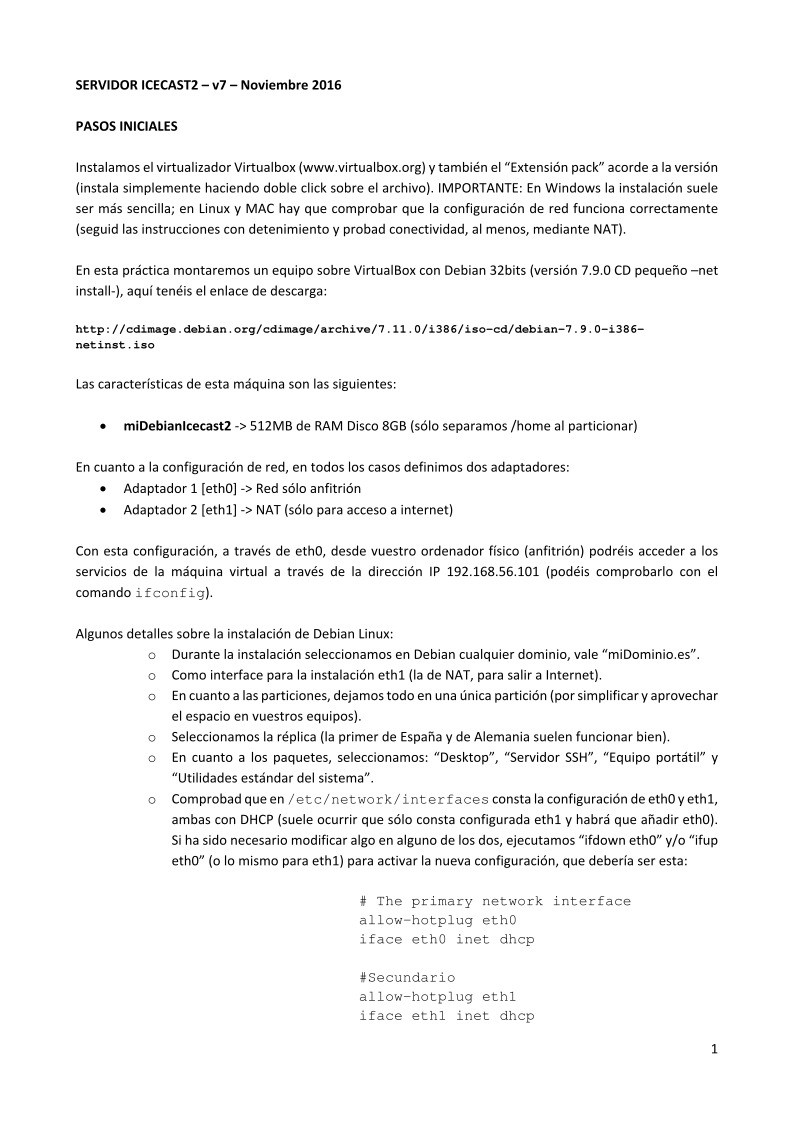

Comentarios de: Guía práctica SN Icecast2 v7 (0)
No hay comentarios